Sådan rettes Power BI-skrivebordet ikke logget ind Fejl
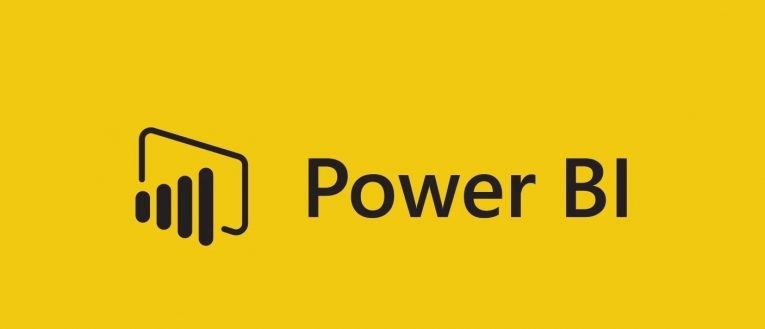
Table of Contents
Hvad skal jeg gøre, når jeg ikke kan logge på Power BI?
Der kan være forskellige årsager til, at du ikke kan logge ind på din Power BI-profil. Vi kigger på de mest almindelige og de bedst mulige løsninger.
Sørg for, at du bruger de korrekte loginoplysninger
Den første ting du skal gøre er at tjekke, at du bruger de rigtige loginoplysninger. Indtast derefter dine legitimationsoplysninger omhyggeligt. Sørg også for, at Caps Lock ikke er aktiveret, når du indtaster dine detaljer.
Nulstil Power BI-login
Den enkleste måde at løse de fleste log-in-fejl er at nulstille login-detaljerne. Du kan anmode om en nulstilling af adgangskode til Power BI på BI's side til gendannelse af konto. Alt hvad du skal gøre der er at indtaste et Power BI-bruger-ID og trykke på Næste for at nulstille login.
Forsøg at logge på Power BI-tjenesten
En anden ting, du kan prøve, er at logge på Power BI-tjenesten i browseren. Gå til login-siden for Power BI-tjenesten for at prøve at logge ind derfra. Hvis du stadig kan logge ind på BI-tjenesten, kan du derefter ændre din adgangskode derfra.
Rettelse af systemfejl
Kør en PC-scanning med et reparationsværktøj for at finde eventuelle fejl, der potentielt kan forårsage sikkerhedsproblemer og afmatninger på din maskine. Når scanningen er afsluttet, erstatter reparationsprocessen beskadigede filer med friske Windows-filer og komponenter.
Bemærk: De fleste af sådanne værktøjer er ikke gratis.
Når du har rettet fejl på din maskine, kan du logge ud og logge ind igen på BI-service og desktop-software med de nye loginoplysninger.
Opdater Power BI til den nyeste version
Nogle brugere, der har oplevet disse fejl, har bekræftet, at de har rettet deres Power BI-log-in-problemer ved at opdatere deres version af softwaren til den nyeste.
- For at gøre dette skal du først afinstallere den aktuelle version ved at trykke på Windows-tasten + R, indtaste "appwiz.cpl" i Kør og klikke på OK-knappen.
- Vælg Power BI Desktop-softwaren.
- Vælg knappen Afinstaller .
- Tryk på "Ja" for at bekræfte den valgte indstilling.
- Genstart Windows, før du geninstallerer den nyeste Power BI-version.
- Åbn derefter Power BI-webstedet og vælg "Avancerede downloadindstillinger".
- Tryk på "Download" på den side, der vises.
- Vælg enten PBIDesktop.msi (32-bit installationsprogram) eller PBIDesktop_x64.msi (64-bit installer) afhængigt af maskinens arkitektur.
- Tryk på knappen Næste .
- Åbn Power BI-installationsprogrammet for at tilføje softwaren til Windows.
Hvidliste Power BI-domæner
Hvis du får en fejlmeddelelse "Log på mislykkedes, fordi dit netværk krævede proxy-godkendelse" , blokerer en proxy-godkendelsesnetværksserver sandsynligvis Power BI Desktop's webanmodninger.
Hvis det er tilfældet, skal du kontakte netværksadministratorer for at løse login-fejlen. Bed administratoren om hvidliste over følgende domæner:
- app.powerbi.com
- pi.powerbi.com
- domæner i * .analysis.windows.net-navneområdet





